Open de tubes en masker in Psp en minimaliseer deze even.
Zet je voorgrondkleur #e6dbc9, en je achtergrondkleur op #694d41.
1.
0pen een nieuwe afbeelding 700 x 500 pixels.
Vul de afbeelding met je achtergrondkleur.
2.
Lagen nieuwe rasterlaag.
3.
Vul de laag met je voorgrondkleur .
4.
Ga maar lagen maskerlaag uit afbeelding en kies voor caro 03.
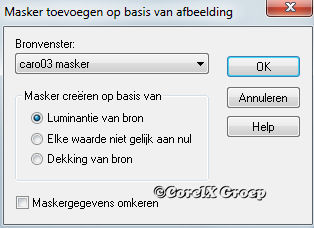
5.
Effecten -randeffecten – accentueren.
6.
Lagen - samenvoegen -groep samenvoegen.
Lagen alle lagen samenvoegen.
7.
Open je tube "Lipstick1" in je Psp.
Kopiëren en plakken als een nieuwe laag .
8.
Effecten slagschaduw V- 3 H-3-dekking 50 –vervaging 35 en kleur is de achtergrond kleur.

Zet deze rechts onderin.(zie screen)
9.
0pen je tube van de "tas".
Kopiëren en plakken als een nieuwe laag.
10.
Effecten slagschaduw (instellingen staan nog goed).
Zet deze voor de lipstick neer.
11.
Open je tube "Wordart" .
Kopiëren en plakken als een nieuwe laag.
Afbeelding wijzigen met 80% formaat van alle lagen wijzigen NIET aan gevinkt.
Verklein nogmaals met 80%.
Zet deze in het linker boven vak. (voorbeeld)
12.
Effecten/slagschaduw V1-H1-dekking 100 vervaging 1 kleur zwart.
13
Open de "Flower1" in je Psp .
Kopiëren en plakken als een nieuwe laag.
Afbeelding spiegelen.
14.
Effecten/slagschaduw.( instellingen staan nog goed).
15.
Lagen dupliceren --afbeelding/ spiegelen.
Zet deze mooi in het onderste vakje.
16.
Lagen alle lagen samenvoegen.
17.
Afbeelding/formaat wijzigen naar 500 pixels breed.
18.
Afbeelding randen toevoegen 2 pixels voorgrondkleur.
Afbeelding randen toevoegen 2 pixels achtergrondkleur.
Afbeelding randen toevoegen 4 pixels voorgrondkleur.
19.
Selecteer het randje met 4 pixels met het toverstafje.
Effecten/afschuining naar binnen.
Bolle rand zie screen .
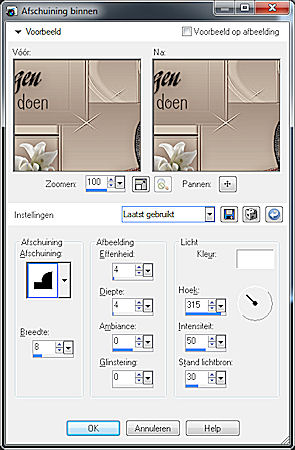
Selectie niets selecteren.
Zet deze even weg.
20.
Open een nieuwe afbeelding van 800x650 px.
21.
Vul deze met je voorgrondkleur.
22.
Lagen nieuwe rasterlaag.
Vul deze met je achtergrondkleur.
23.
Effecten Mura meister -cloud en oké.
24.
Pak je afbeelding, die je weg hebt gezet kopiëren en plakken als een nieuwe laag op de afbeelding van 800x650px.
Zet deze links boven in de hoek.(zie screen)
25.
Open je tube "kopje koffie met kaarsen".
kopiëren en plakken als een nieuwe laag.
Afbeelding formaat wijzigen 80% alle lagen NIET aangevinkt.
26.
Effecten -3 d slagschaduw .( instellingen staan nog goed)
Zet deze links onderin.
27.
Open de tube "pretty face".
Kopiëren en plakken als een nieuwe laag.
Zet deze rechts onder in.
Effecten 3 d slagschaduw .(als voorheen)
28.
Open de tube "tak bloem".
Kopiëren en plakken als een nieuwe laag.
Plaats deze rechts boven.
Zet de laagdekking op 40%.
29.
Lagen alle lagen samen voegen.
30.
Afbeelding randen toevoegen 2 pixels achtergrond kleur.
Afbeelding randen toevoegen 40 pixels voorgrondkleur.
Afbeelding randen toevoegen 2 pixels achtergrondkleur.
Rand van 40 pixels selecteren met je toverstaf.
31.
Effecten Mura meister cloud oké.
32
Effecten afschuining naar binnen bolle rand. (instellingen staan nog goed)
33.
Selectie niets selecteren.
34.
Lage/nieuwe rasterlaag.
35.
Zet je naam of watermerk er op .
36.
Lagen/alle lagen samenvoegen.
37.
Afbeelding formaat wijzigen naar 450 pixels.
38.
Aanpassen/scherpte/verscherpen.
39.
Opslaan als jpg.
|